财务管理主要对收款单、付款单、其它费用的业务管理。
1收款单
1.1 点击【财管管理】——【收款单】,出现的界面如下图所示:
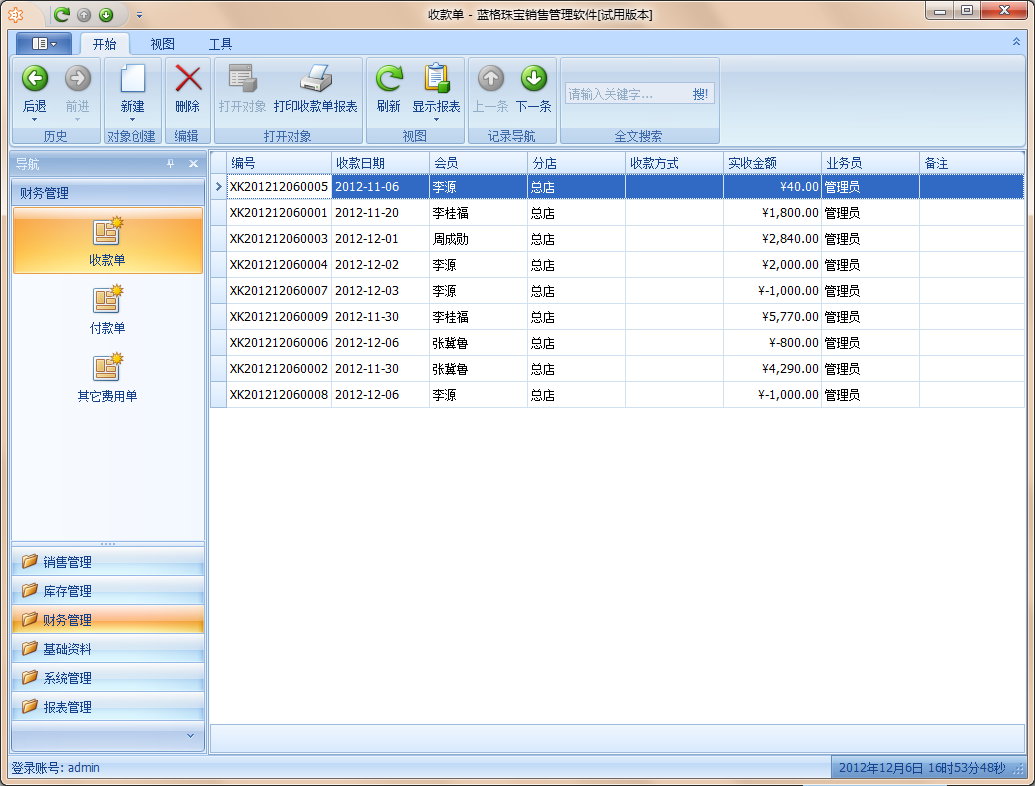
1.2 收款单收款
销售收款的基本操作和销售退货收款的基本操作步骤一致,下面以销售单收款为例。
点击【销售管理】——【销售单】,界面如下图所示:
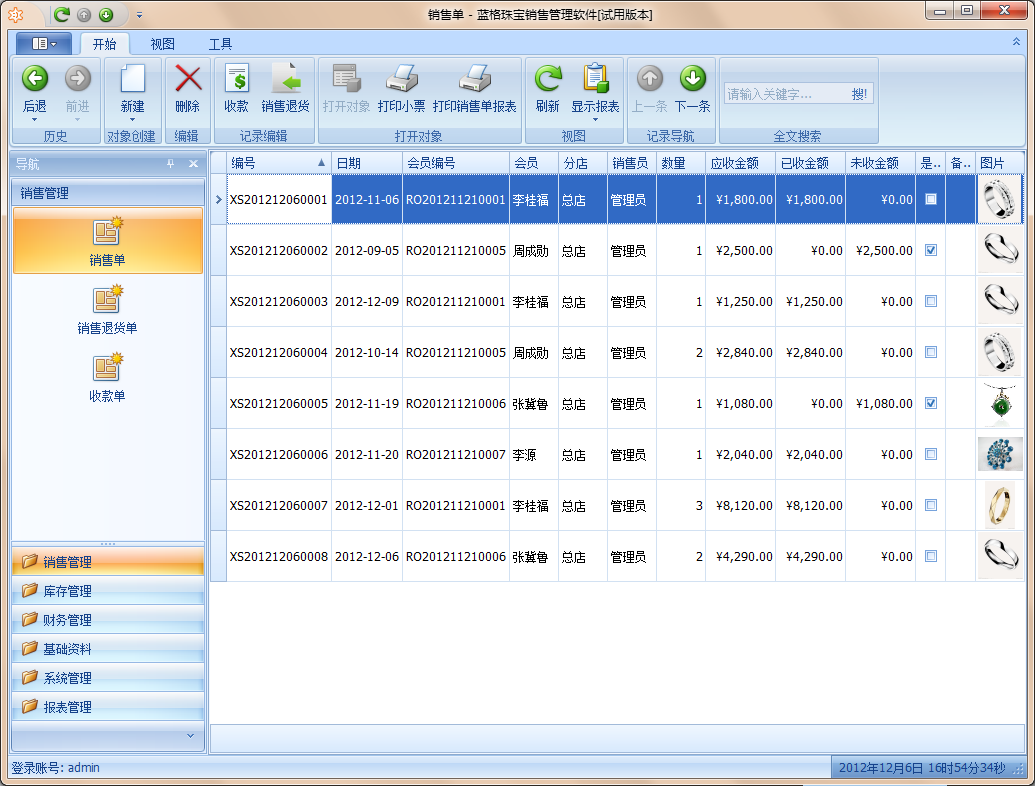
工具栏上有个【收款】的按钮,如图所示:

点击该按钮,弹出已经填写好的【收款单】记录,如下图所示:
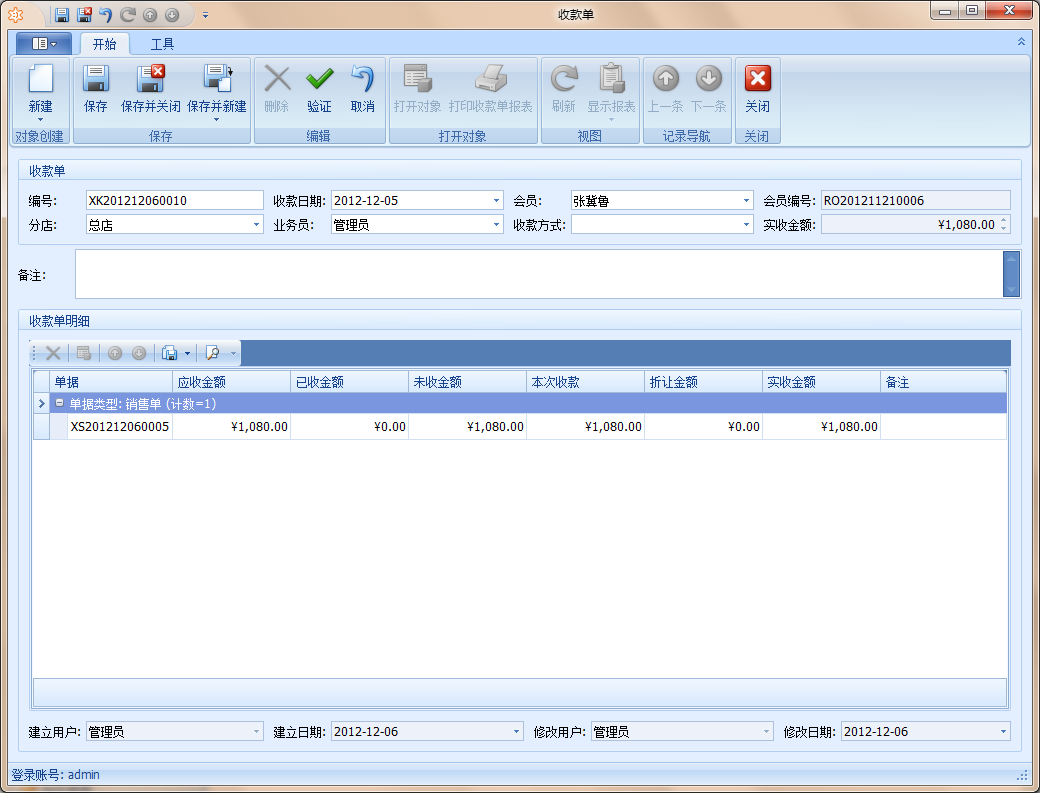
只要点击【保存】就可以在【收款单】中添加一条记录,即收款完成。
【销售单】中的单已经收款再次收款时,会弹出一个提示信息,如下图所示:
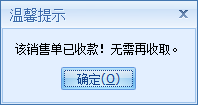
1.3 新建收款单
点击工具栏中的【新建】或右击【新建】——【收款单】或按【Ctrl+N】组合键,新建一个收款单,界面如下图所示:
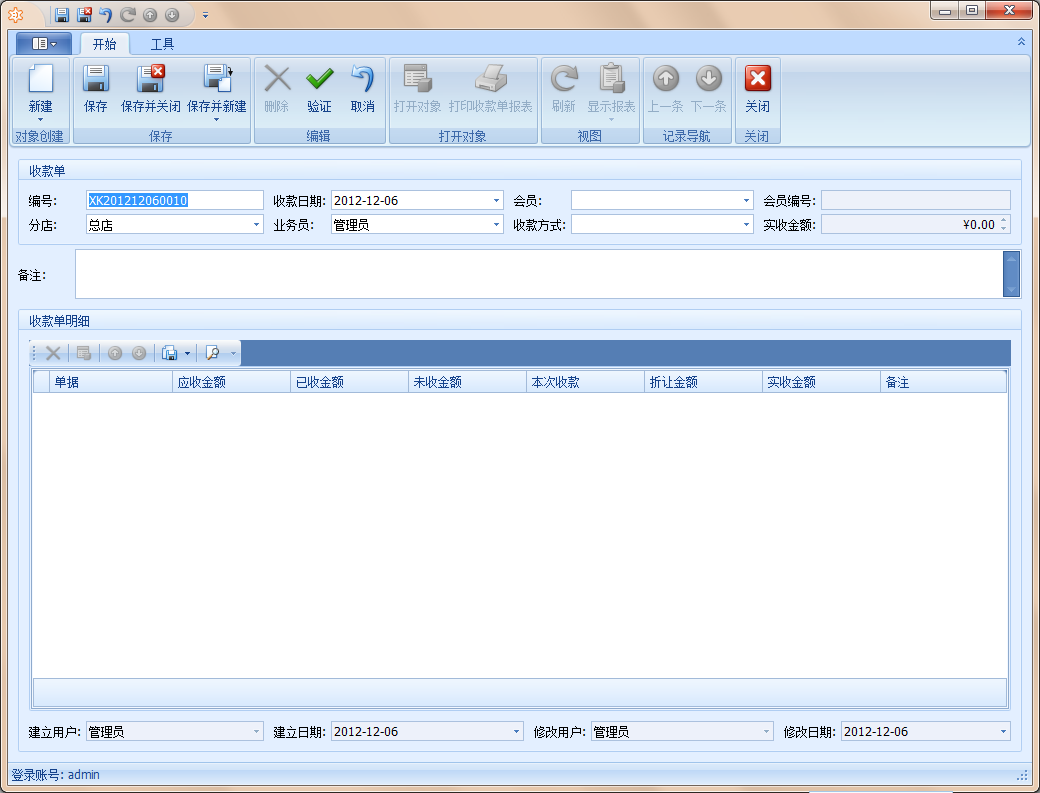
当选择会员时,收款明细中会自动添加该销售单中该会员尚未收款的所有记录,如选择会员周成勋,此时界面出现如下所示:
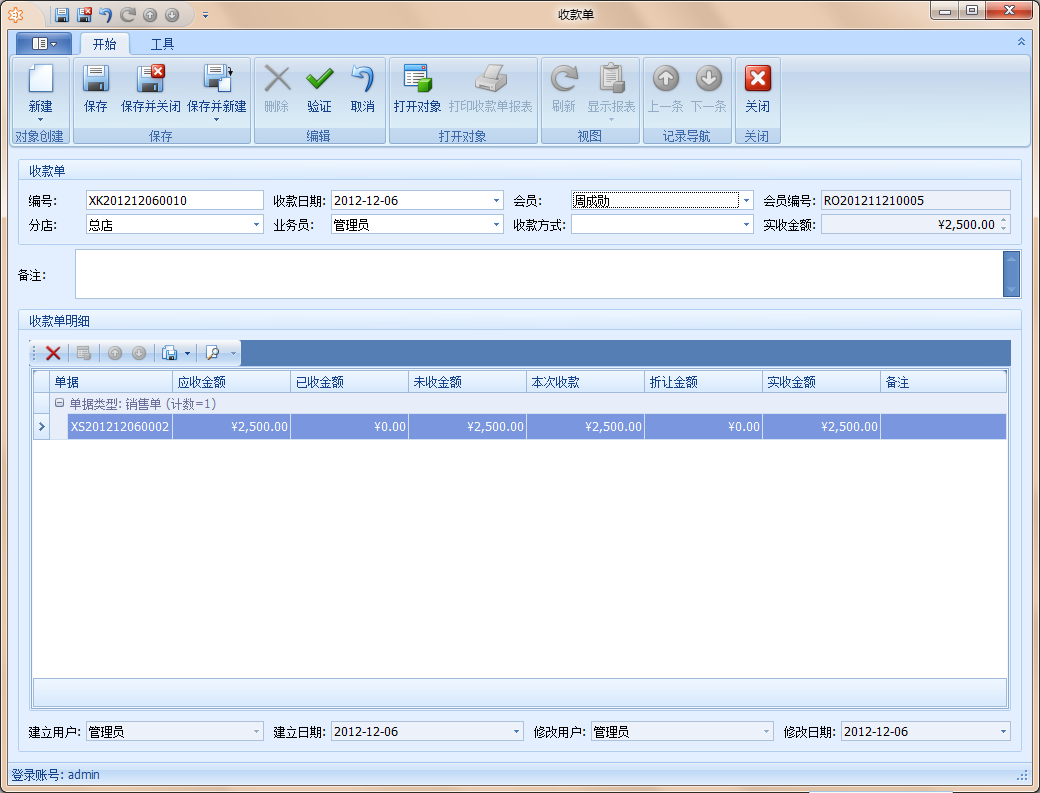
收款单明细中,自动添加了两条尚未收款的信息,付款帐号自动填写,实收金额自动运算。
点击【保存】收款成功。
1.4 修改收款单
直接进入到详细页面中进行修改,当修改业务员时,业务员所在的【分店】也随之修改,而且【会员】会清空,由于【收款明细】中的记录都是会员的收款记录,会员清空则收款单明细也会清空,当选择【会员】时,【收款单明细】自动显示出该会员尚未收款的所有记录,如下图所示,选择业务员后出现的界面:
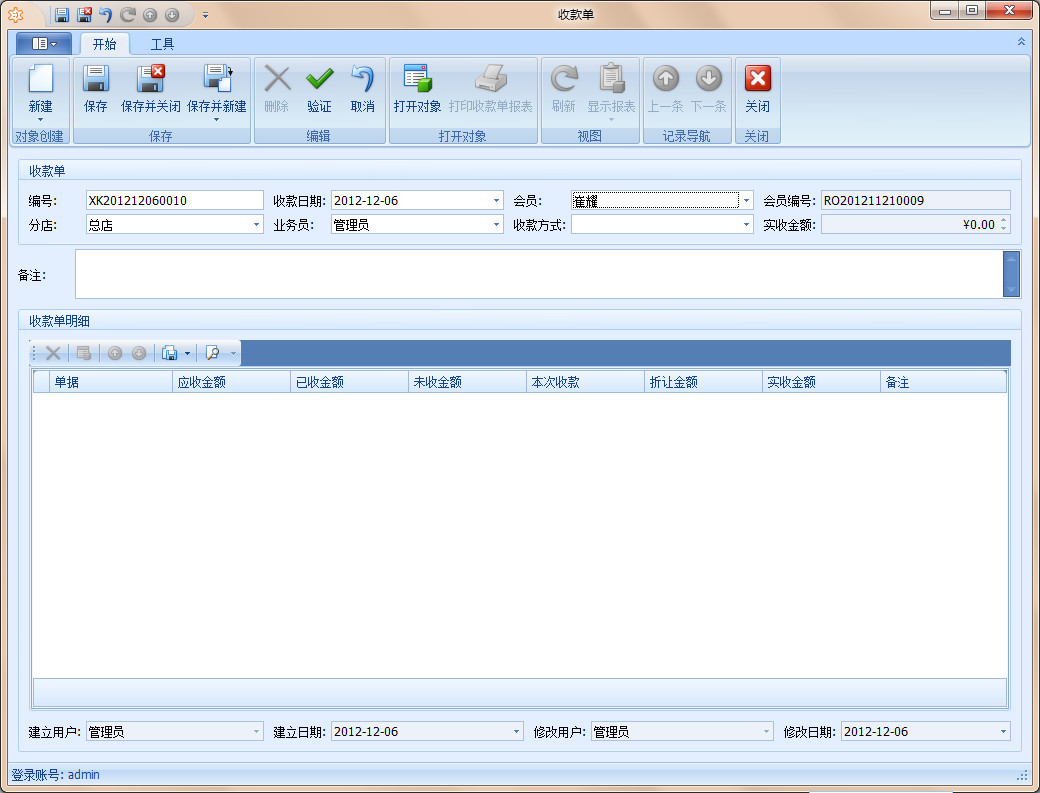
如下是再选择会员后出现的界面:
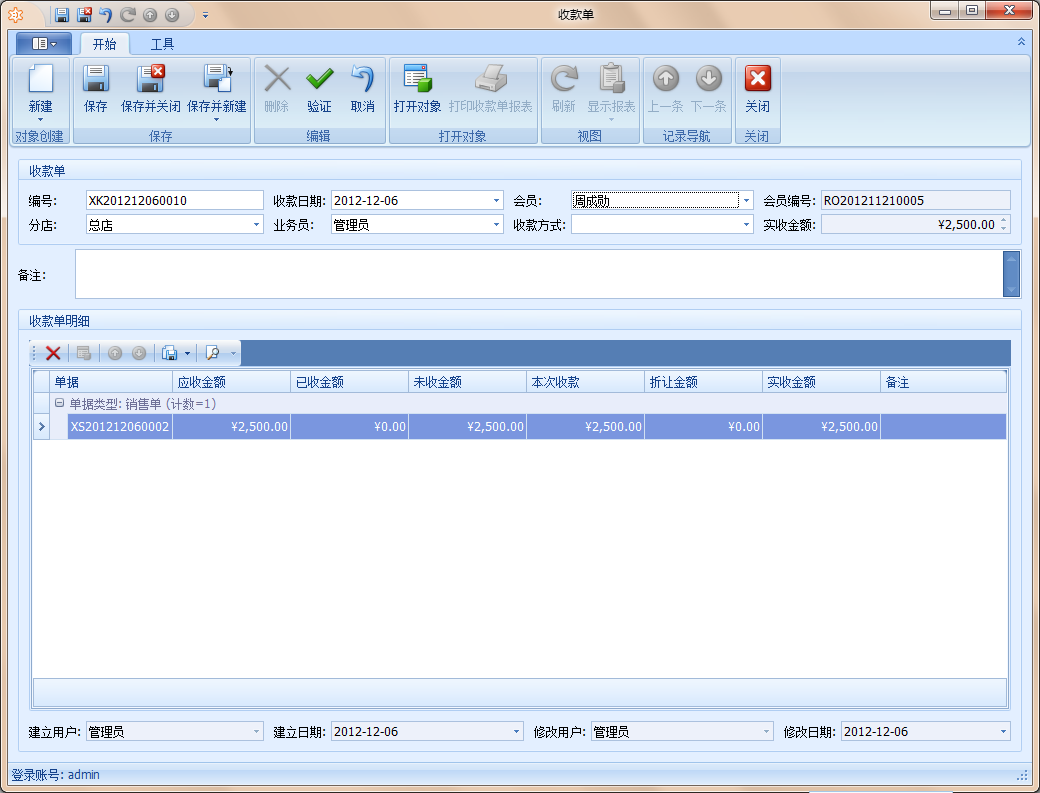
1.4.2收款单明细记录的修改
收款单里明细记录只能修改【本次支付】和【备注】,可以直接在列表中修改,也可以双击进去详细页中进行修改。
1.5 删除收款单
1.5.1 方法一:在【收款单】列表里可以右击鼠标,选择【删除】,弹出提示框选择【是】完成删除,如下图所示: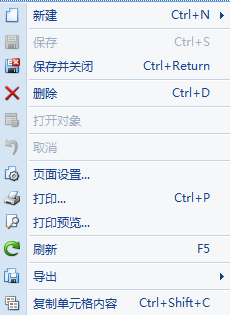
方法二:点击工具栏上的删除【按钮】,如下图所示:

方法三:直接用快捷键【Ctrl+D】进行删除。
2 付款单
2.1 点击【财管管理】——【付款单】,出现的界面如下图所示:
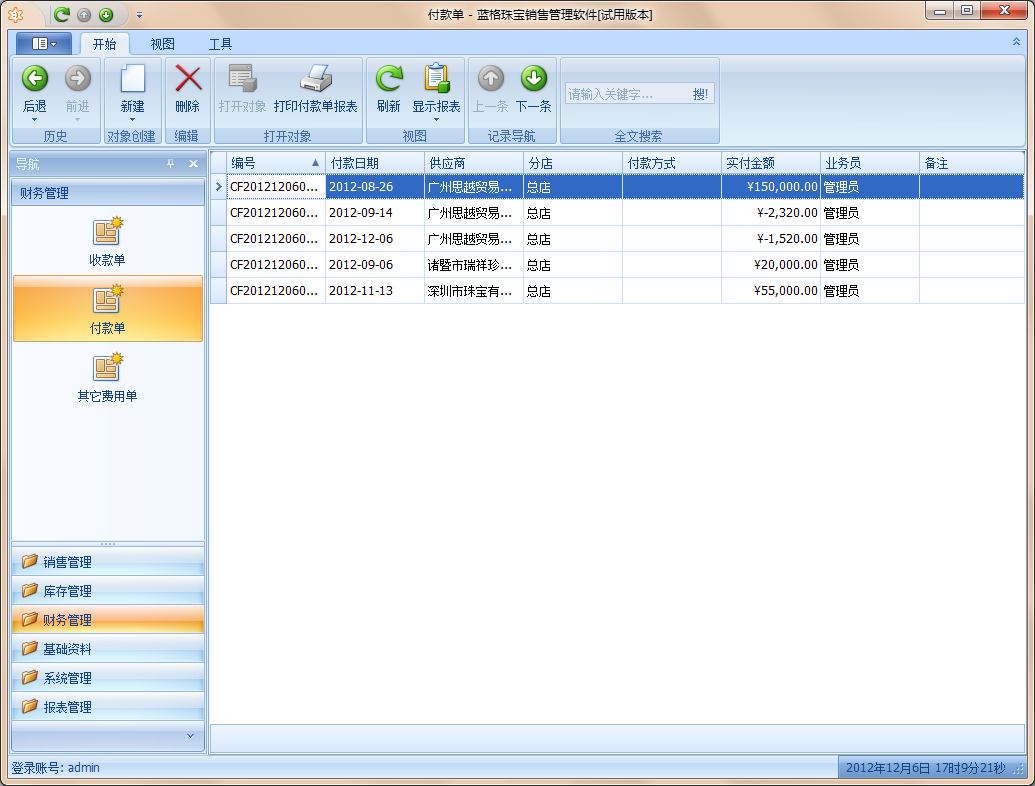
2.2 采购入库单付款
采购入库单付款与供应商退货单付款的基本操作步骤一致,下面以采购入库单付款为例分析。
点击【库存管理】——【入库单】,界面如下图所示:
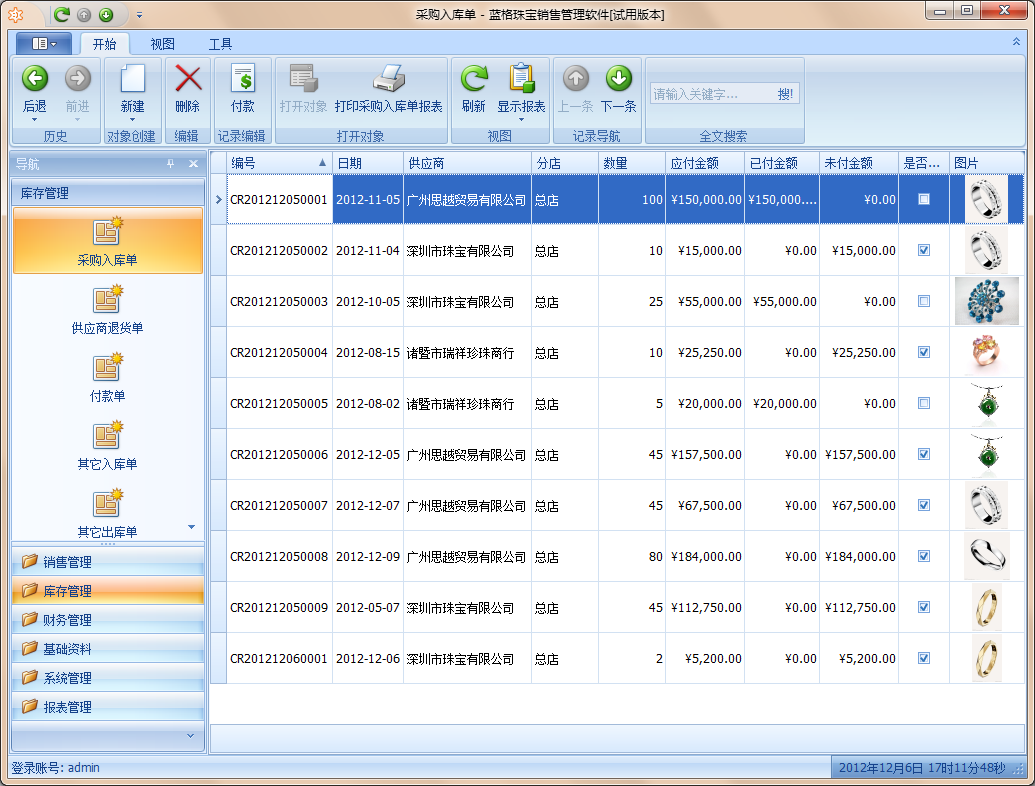
工具栏上有个【付款】的按钮,如图所示:

点击该按钮,弹出已经填写好的【付款单】记录,如下图所示:
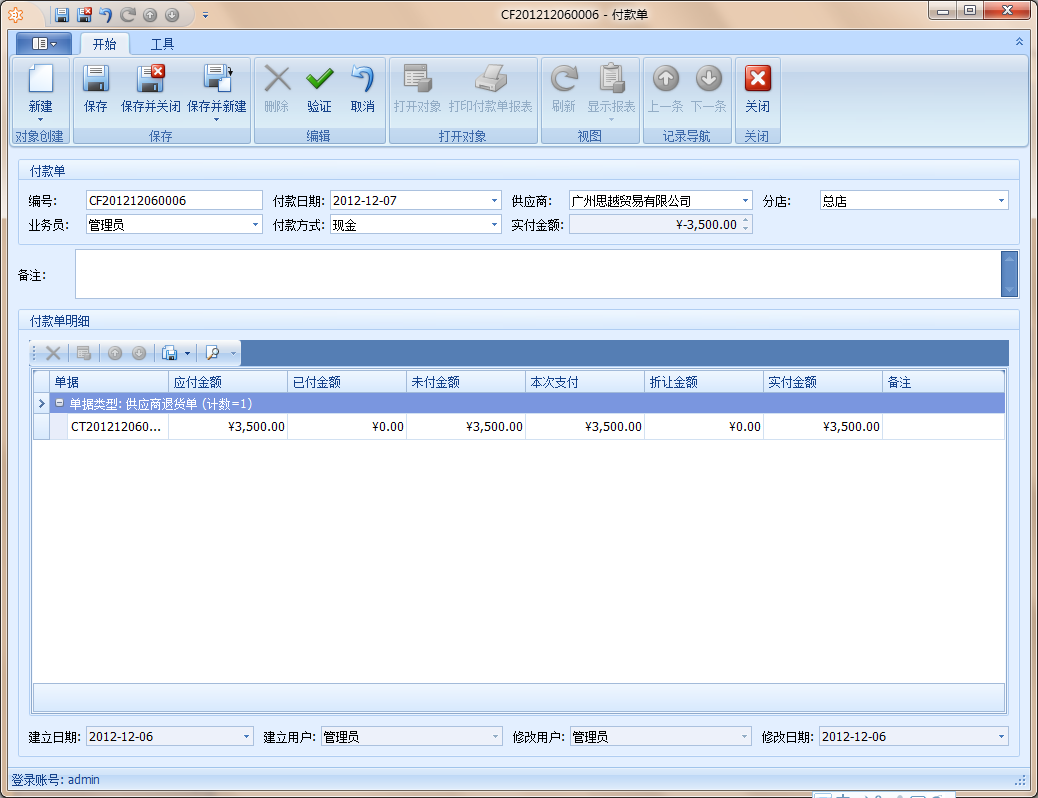
只要点击【保存】就可以在【付款单】中添加一条记录,即付款完成。
【入库单】中的单已经付款再次付款时,会弹出一个提示信息,如下图所示:
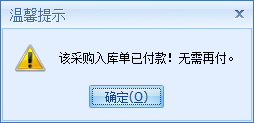
2.3 新建付款单
点击工具栏中的【新建】或右击【新建】——【付款单】或按【Ctrl+N】组合键,新建一个【付款单】,界面如下图所示:
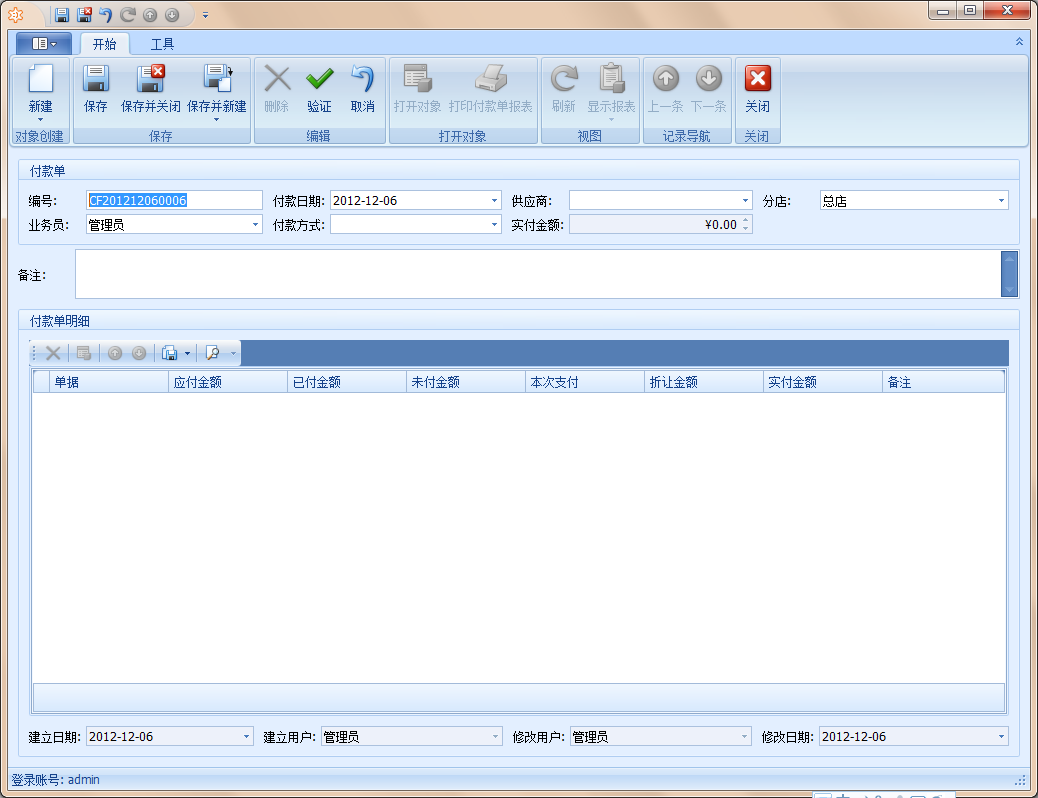
当选择【供应商】时,【付款单明细】会自动添加该【入库单】中该【供应商】尚未付款的所有记录,如选择诸暨市瑞祥珍珠商行,此时界面出现如下所示:
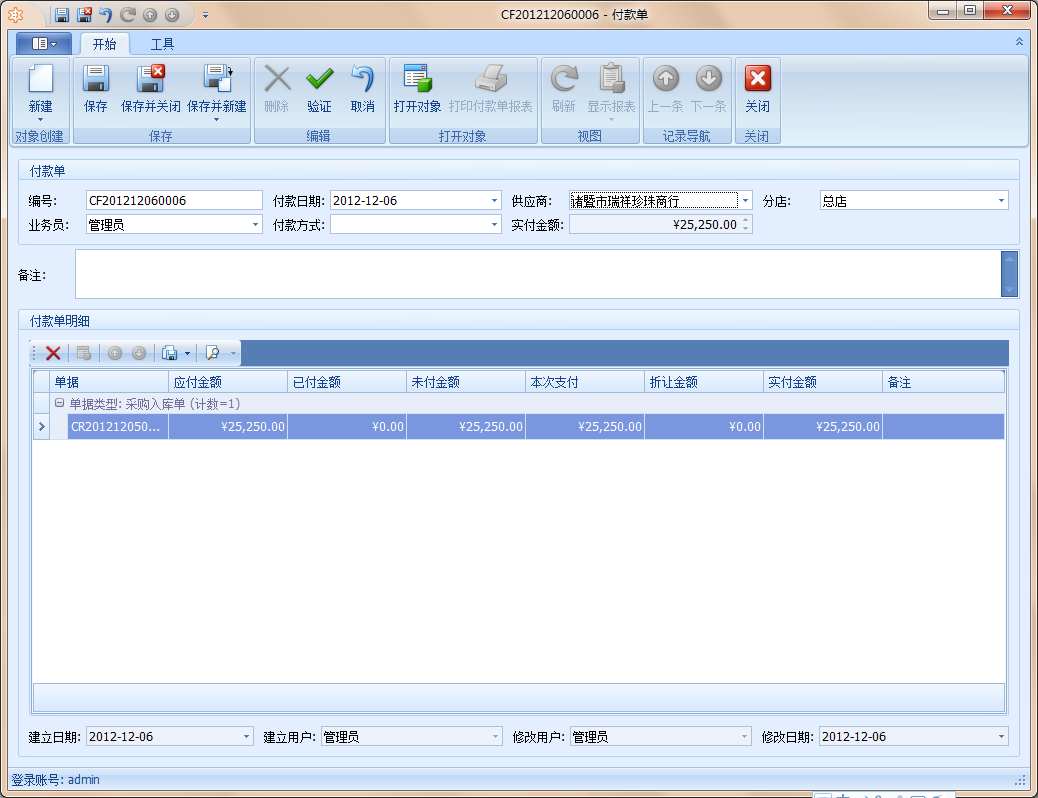
【付款单明细】中,自动添加了两条尚未付款的信息,【付款总金额】自动运算。
点击【保存】付款成功。
2.4 修改付款单
直接进入到详细页面中进行修改,当修改业务员时,业务员所在的【分店】也随之修改,而且【供应商】会清空,由于【付款单明细】中的记录都是供应商的付款记录,供应商清空则【付款单明细】也会清空,当选择【供应商】时,【付款单明细】自动显示出该供应商尚未付款的所有记录,如下图所示,改变业务员后出现的界面:
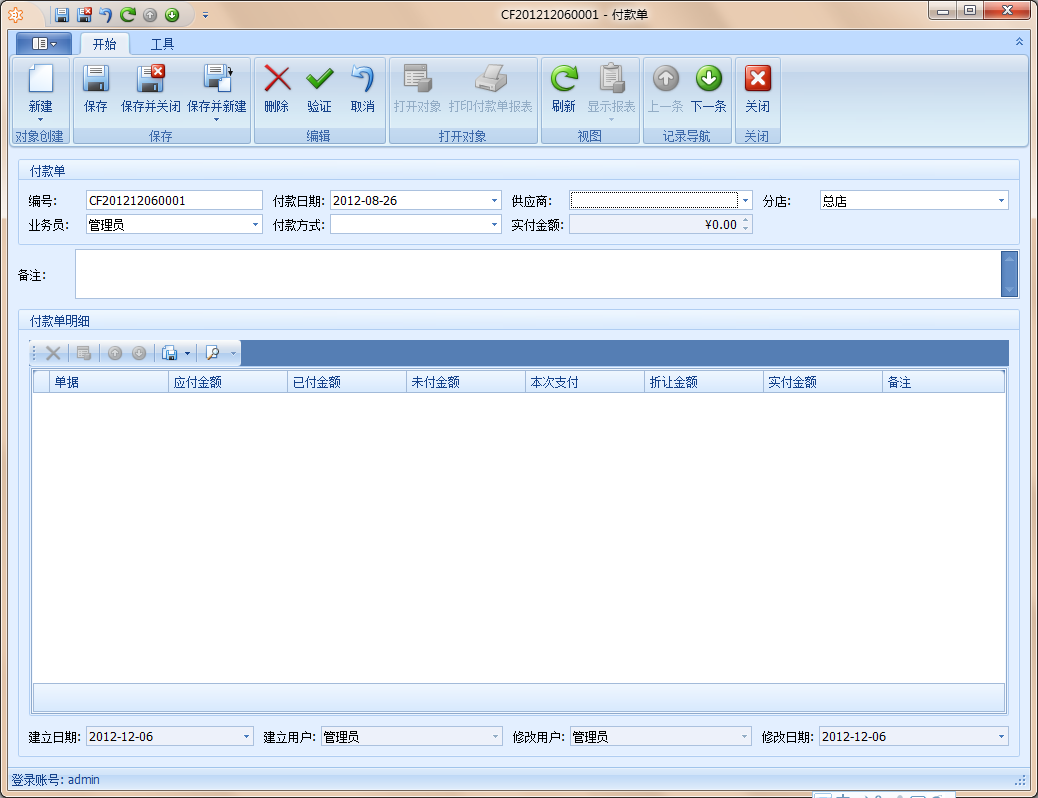
如下是再选择供应商后出现的界面:
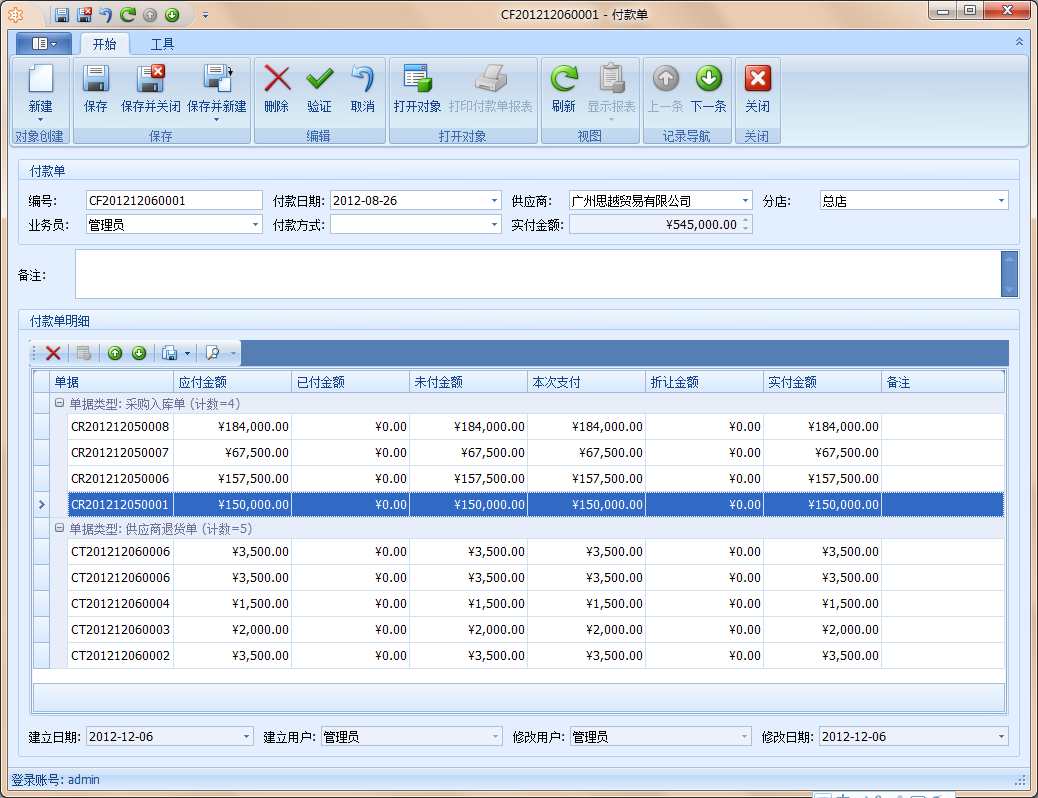
2.4.2付款单明细记录的修改
【付款单明细】记录只能修改【本次支付】、【折扣金额】和【备注】,可以直接在列表中修改,也可以双击进去详细页中进行修改。
2.5 删除付款单
2.5.1 方法一:在【付款单】列表里可以右击鼠标,选择【删除】,弹出提示框选择【是】完成删除,如下图所示:
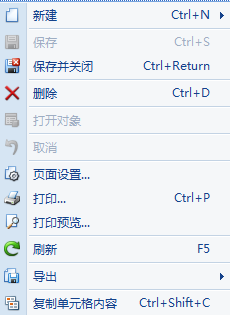
方法二:点击工具栏上的删除【按钮】,如下图所示:

方法三:直接用快捷键【Ctrl+D】进行删除。
3其它费用单
3.1 点击【财管管理】——【其它费用单】,出现的界面如下图所示:
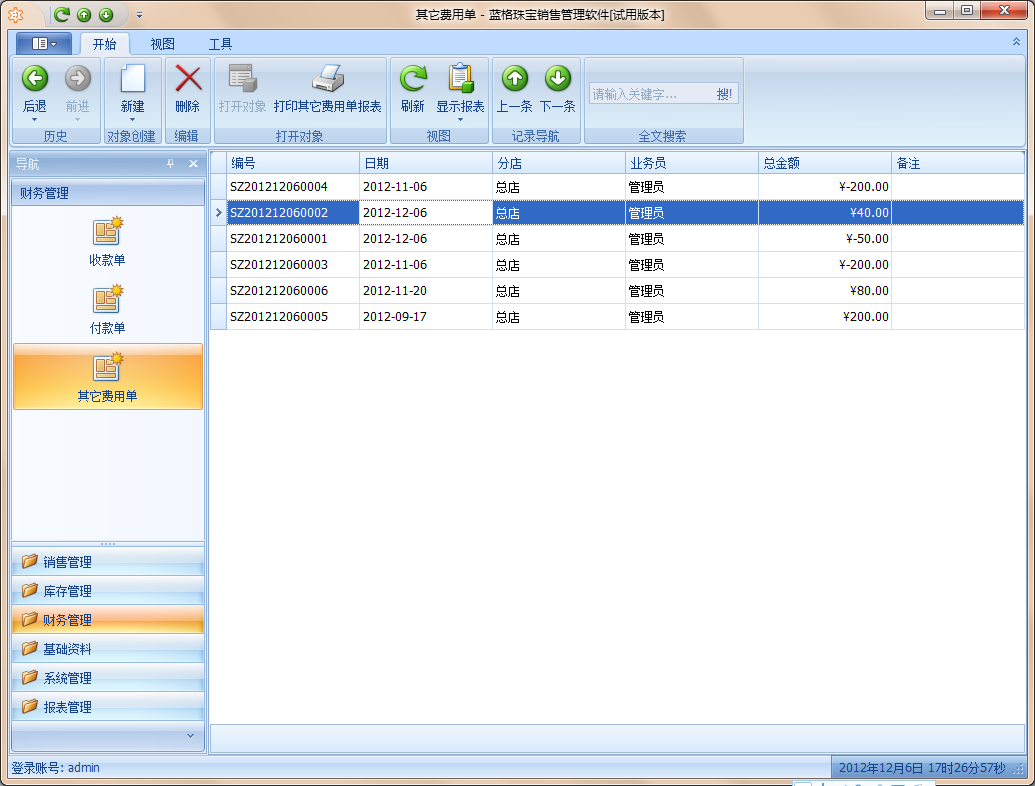
3.2 新建其它费用单
3.2.1点击工具栏中的【新建】或右击【新建】——【其它费用单】或按【Ctrl+N】组合键,新建一个【其它费用单】,界面如下图所示:
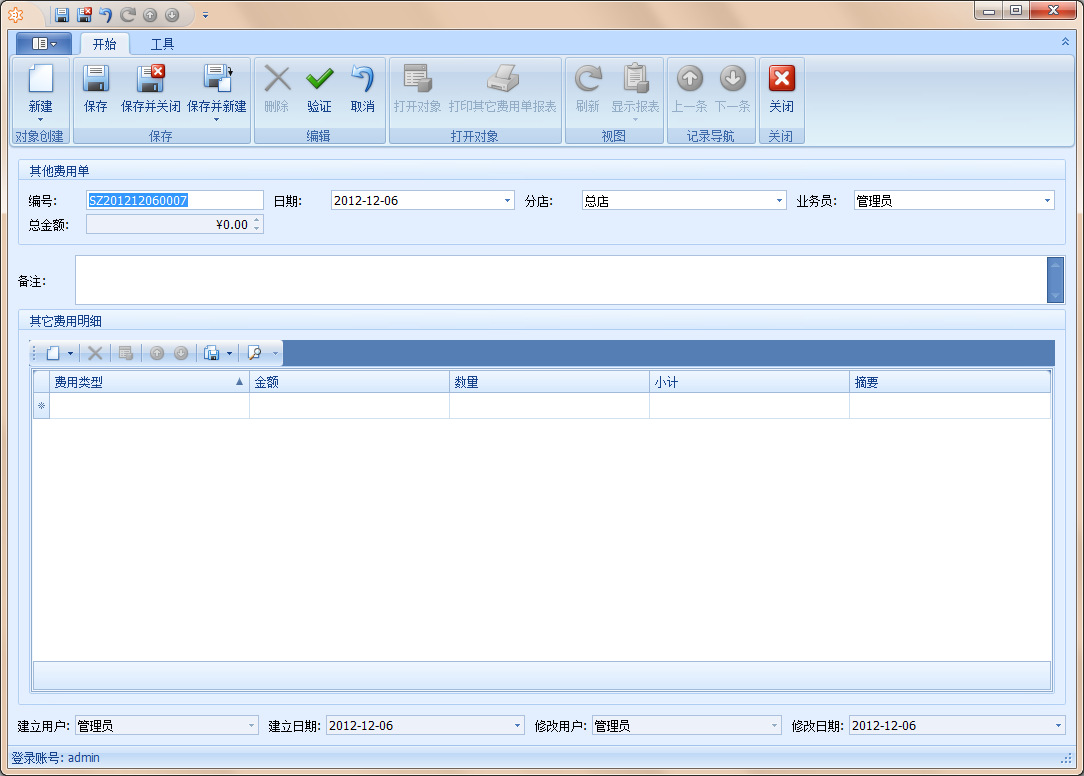
3.2.2 其它费用收入的信息,如【编号】、【单据日期】、【业务员】、业务员所属【分店】已 经有默认值,接下来只要填写完【其它费用明细】中的信息即可。
3.2.3 添加其它费用明细
方法一:可以直接在列表中添加数据,可以在列表中直接选择费用类型,在下拉列表中选择哪种费用类型即可,费用金额也可以直接填写等,如下图所示:
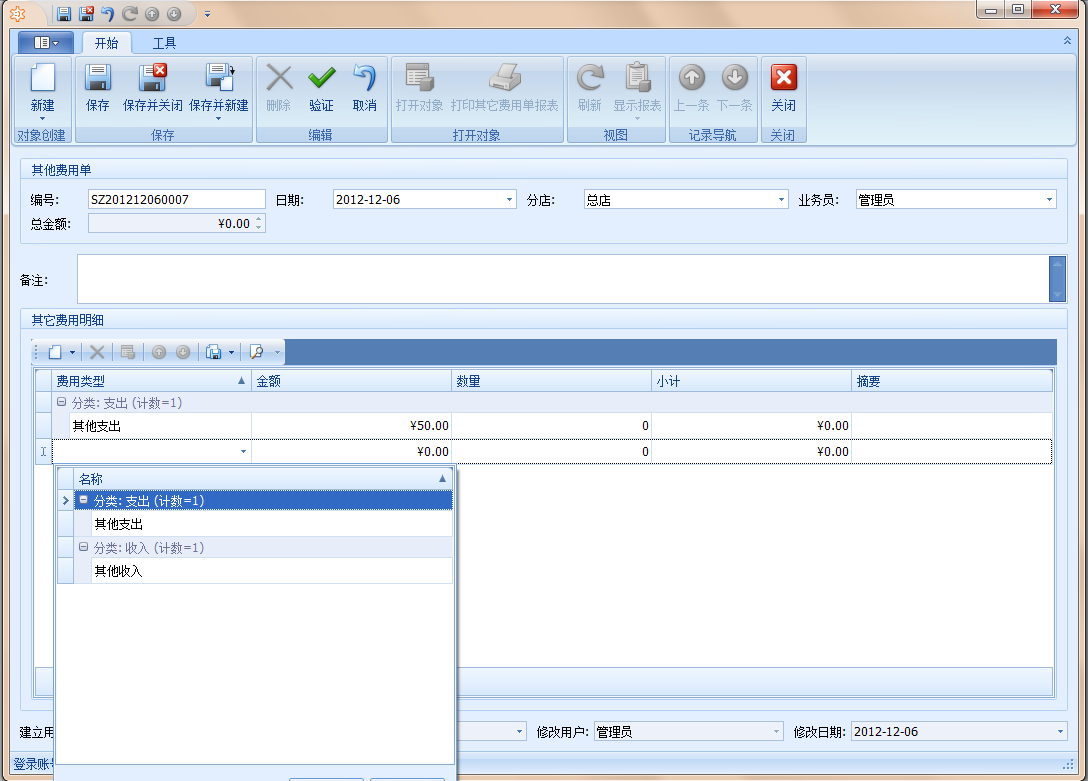
方法二:点击【新建】按钮或者用快捷键【Ctrl+N】进入到新建的详细页面,如下图所示:

在页面中可以输入数据,点击工具栏上的【保存并关闭】,新建明细完成,再点击其它收入单的【保存并关闭】,其它收入单新增一条记录成功。
3.3 修改其它收入单
直接进入到详细页面中进行修改,当修改业务员时,业务员所在的【分店】也随之修改,业务员修改之后【其它费用明细】会自动清空,如下图所示,改变业务员后出现的界面:
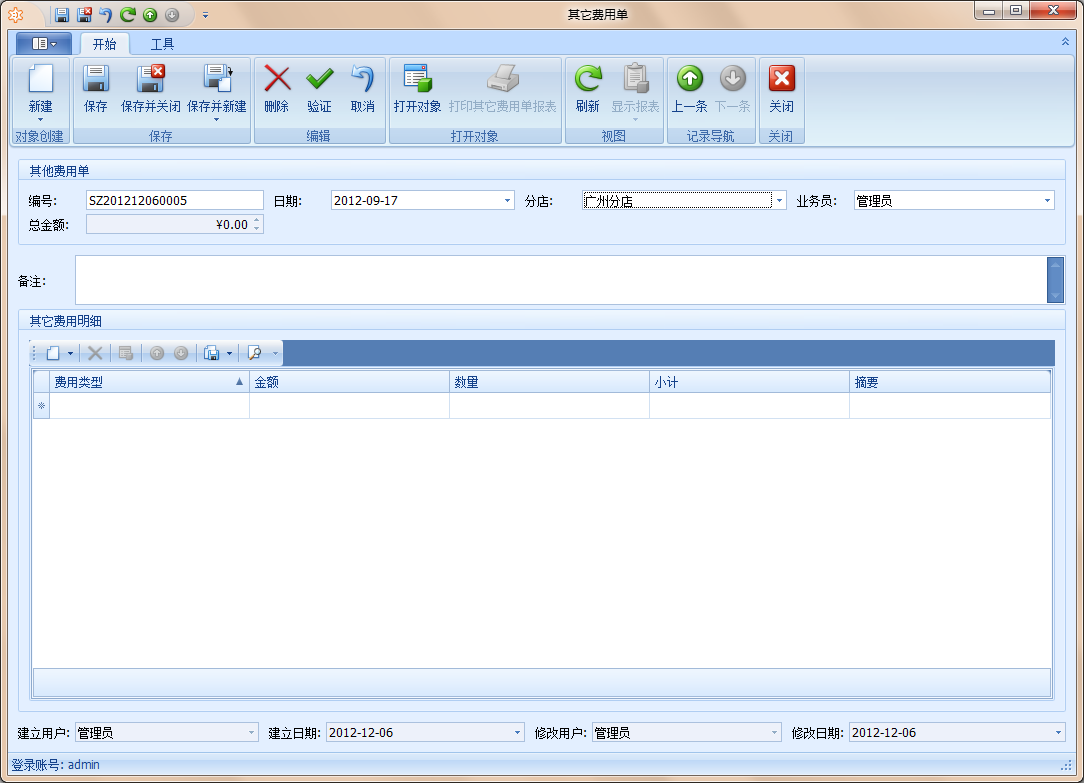
3.3.2其它费用收入明细的修改
选择一条记录单击可以直接修改或者双击到详细页面进行修改。
3.4 删除其它收入单
3.4.1 方法一:在【其它收入单】列表里可以右击鼠标,选择【删除】,弹出提示框选择【是】完成删除,如下图所示:
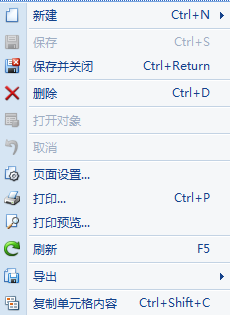
方法二:点击工具栏上的删除【按钮】,如下图所示:

方法三:直接用快捷键【Ctrl+D】进行删除。
本文由蓝格软件整理发布,转载请注明出自:http://www.lange.com.cn